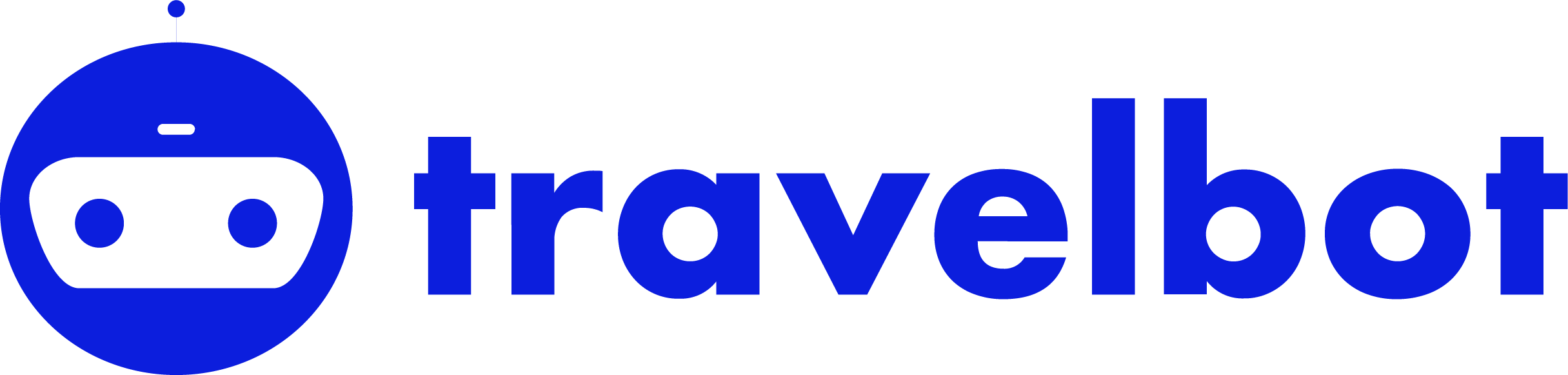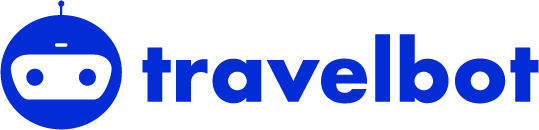Introducción a la Nueva Actualización
Hemos actualizado el sistema de carga de productos, y estos cambios tienen un impacto positivo en cómo tus clientes finales verán y pagarán por tus productos. Ahora, podrás asignar precios finales diferenciados para adultos y niños en una variedad de productos, incluyendo:
- Paquetes
- Experiencias/actividades
- Vuelos
- Cruceros
- Traslados
Esta funcionalidad asegura que los precios se ajusten automáticamente según la cantidad de adultos y niños seleccionados por el cliente, proporcionando una experiencia de compra más precisa y personalizada.
Paso a Paso: Cómo Utilizar el Nuevo Sistema de Carga de Productos
Disponibilidad y Cupos
Un cambio importante que debes tener en cuenta es la nueva forma de configurar la disponibilidad y los cupos de tus productos. Ahora, esta configuración se realiza por fuera del subproducto, lo que significa que todas las compras afectarán al producto total de manera global.
Configuración de Disponibilidad
Para establecer los días disponibles para la venta de un producto dentro de un rango de fechas, sigue estos pasos:
- Selecciona el Producto: Dentro de la sección de carga de productos, elige el producto para el cual deseas configurar la disponibilidad.
- Configura el Rango de Fechas: Define el rango de fechas en el que el producto estará disponible para la venta.
- Selecciona Días Específicos: Marca los días específicos dentro de ese rango en los que el producto puede ser adquirido.
Configuración de Cupos
Los cupos representan la cantidad de paquetes o experiencias que tienes disponibles por día.
Para configurarlos:
- Selecciona el Producto: Igual que en la configuración de disponibilidad, selecciona el producto correspondiente.
- Define la Cantidad de Cupos: Indica el número de cupos disponibles por día. Por ejemplo, si ofreces una experiencia específica, señala cuántas veces puede ser reservada en un solo día.
Estos cambios te permiten gestionar de manera más eficiente la disponibilidad y los cupos de tus productos, asegurando que puedas controlar mejor las ventas y evitar sobreventas.
Paso a paso nueva actualización:
1. Acceso al Sistema de Carga de Productos
Inicia sesión en tu Tienda Travelbot y dirígete a la sección de carga de productos. Aquí encontrarás una interfaz renovada en el último paso, con opciones adicionales para la configuración de precios.
2. Asignación de Precios Diferenciados
Dentro de la sección de carga de productos, ahora verás campos específicos para asignar precios finales tanto para adultos como para niños. Estos campos estarán disponibles para todos los tipos de productos mencionados anteriormente.
Importante:
- Paquetes de viaje: Ingresa los precios correspondientes para adultos y niños en los campos designados.
- Experiencias/actividades: Configura los precios de manera similar, asegurándote de especificar las tarifas adecuadas para diferentes grupos de edad.
- Vuelos, cruceros y traslados: Sigue el mismo proceso, garantizando que los precios sean precisos y reflejen correctamente las tarifas para adultos y niños.
3. Selección de Fecha de Salida
Una vez que hayas configurado los precios, tus clientes podrán seleccionar la fecha de salida de su preferencia. Al hacerlo, la plataforma generará automáticamente los precios finales basados en la cantidad de adultos y niños seleccionados.
Este proceso simplifica la experiencia de compra y asegura que los precios mostrados sean siempre correctos.
Mejora en el Sistema para Hoteles y Alojamientos
Además de las mejoras mencionadas, hemos realizado un cambio significativo en el sistema de precios para productos de hoteles y alojamientos. En este caso, los precios se aplican dependiendo de la duración de la estancia.
Para entender mejor cómo configurar estos precios, te recomendamos seguir la guía práctica disponible en el siguiente artículo:
Guía Práctica para Configuración de Precios en Hoteles y Alojamientos
Beneficios de la Actualización
Esta actualización trae múltiples beneficios tanto para ti como para tus clientes:
- Precisión en los Precios: Al diferenciar entre precios para adultos y niños, aseguras que los costos sean exactos y justos.
- Experiencia de Usuario Mejorada: Tus clientes disfrutarán de un proceso de checkout más fluido y sin sorpresas en los precios.
- Eficiencia en la Gestión de Productos: La nueva interfaz facilita la carga y configuración de productos, ahorrándote tiempo y esfuerzo.
Como cargar productos en mi tienda e-commerce
https://www.loom.com/share/0821beffc8b242cbbebbe68ced82c743?sid=0f0595c5-9b74-450f-9931-b0f719da4cbd
Te dejamos aquí el detalle del paso a paso:
CARGA DE PRODUCTOS
Desde tu panel, seleccionar la opción “Publicar nuevo producto”.
Como podrás ver, son solo 3 pasos. Y para cada uno, encontrarás una serie de sugerencias a la derecha. Te recomendamos te apoyes en ellas para despejar posibles dudas.
Paso 1: Completar los datos del Producto
● Tipo de producto: selecciona entre las diferentes opciones.
● Nombre: elige algo original que atraiga a tus clientes
● Descripción de tu producto: aquí tienes texto libre para describir lo que ofreces (en qué consiste, cuál es el recorrido, qué obtendrá el cliente, etc.)
● Categorías del producto: aquí podrás marcar las categorías en las que se enmarca este producto con un máximo de 1O.
● Imágenes: Las imágenes serán visualizadas en forma de mosaico. En la vista pública puedes ver cómo quedan en tus productos. ¡Atención a las medidas recomendadas!.
● Video: Puedes elegir un video para acompañar la presentación de tu producto. Quedará embebido en la misma página. Solo debes incluir aquí el enlace.
● Descuento o precio promocional: Aquí puedes incluir si tu producto tiene algún descuento o está en precio promocional. (No afectará el precio de publicación, pero aparecerá como un comentario destacado)
● Punto de Encuentro: Si tu excursión tiene uno, indícalo aquí.
Si no lo tiene, puedes dejar este campo vacío o elegir un punto de dónde va a realizarse el paseo para que pueda visualizarse en el mapa.
Al finalizar, haz click en “Guardar” y luego en “Siguiente”.
Verás un cartel verde que indica que los cambios se han guardado correctamente.
Paso 2: Cargar el detalle del producto
Completa todos los campos obligatorios:
● Destino: seleccionar país y ciudad de destino.
● Duración y medida; seleccionar por cuánto tiempo es el paquete y medir en días, horas o minutos.
● ¿Qué Incluye?: seleccionar una opción en cada una de las listas desplegables (Tipo de pasajes, Traslados, Régimen de Comidas, Alojamiento). En el caso de que no incluya ninguna de estas opciones, seleccionar la opción “No Incluye” o “Ninguna”. Agregar observaciones en la columna de la derecha según corresponda. Ej, si incluye pasajes aéreos puede describir desde dónde o con qué línea aérea, etc.
● Servicios: indicar los servicios incluidos en el producto. Se pueden agregar otros completando los campos libres.
● Precios y bases: para cargar los precios del producto deberá hacer click en “Agregar opción”.
● Base: indique si el producto está cotizado en determinada base Seleccionar un rango de fechas para cada base o corte de precio y completar los campos a continuación.
● Precio: Prestar especial atención. a la indicación precio por persona / precio total. En cada caso, completar según indica el texto:
> Para excursiones o productos sin base, el precio deberá indicarse por persona.
> Para paquetes y alojamientos el precio deberá indicarse por el monto total calculado según la base elegida.
● Habitaciones / cupos disponibles: indicar la cantidad disponible.
● Tipo de habitación: seleccionar una opción de la lista desplegable. Este es un campo requerido para “Alojamiento” y “Paquetes”.
● Moneda: dólares/moneda local (se podrá ajustar el tipo de cambio en “ranura de configuración” dentro de “Panel”)
Si quieres cargar más Bases, categoría de habitación o fechas, hacé click en “Agregar opción” y allí podrás cargar una nueva alternativa de precio.
Al terminar haz click en “Siguiente”.
Paso 3: Aquí verás un preview del producto cargado
Clickear la opción “Publicar”.
Importante! Si en este paso, no se clickea la opción “Publicar”, el producto quedará guardado como borrador pero no será visualizado por el cliente.
¡Listo!
Puedes ver todos los productos cargados en tu panel.
Por cualquier consulta, comunícate con nosotros: experiencia@travelbot.la